Comment changer mon mode de paiement Spotify (PC/Mobile)
Compte tenu de son nombre d'utilisateurs, Spotify Music est en effet, le plus populaire service de musique en streaming aujourd'hui. Dans Spotify, les utilisateurs peuvent choisir entre écouter de la musique gratuitement et s'abonner pour profiter au maximum des services proposés. Étant donné que la version gratuite de Spotify a des restrictions et des limites pour la lecture de musique, certaines personnes ont décidé d'obtenir la version payante à la place.
À la fin de la procédure lors de l'obtention d'un abonnement, les utilisateurs devront choisir le mode de paiement ou de facturation qu'ils préfèrent. S'il vous est arrivé de configurer votre carte de crédit pour le paiement et que vous souhaitez la changer, voici la discussion sur "comment changer mon mode de paiement Spotify”. Heureusement, les étapes sont assez simples et ce sera plus facile une fois que le guide ci-dessous sera suivi correctement.
Guide des matières Partie 1. Comment changer votre méthode de paiement Spotify ?Partie 2. Profitez des listes de lecture et des albums Spotify sur différents appareils sans restrictionsPartie 3. Résumé
Partie 1. Comment changer votre méthode de paiement Spotify ?
Outre les appareils mobiles tels qu'Android et iOS, Spotify a également permis aux utilisateurs de profiter de la musique sur des ordinateurs. Pour ce faire, vous pouvez soit télécharger l'application de bureau, soit utiliser votre navigateur pour sélectionner de la musique. Bien que la lecture de musique soit possible via l'application de bureau, il n'y a aucun moyen de suivre la procédure "comment changer mon mode de paiement Spotify" sur ce seul. Vous devez toujours utiliser le navigateur Web pour modifier avec succès votre plan de paiement. Pour le processus mentionné, consultez la liste des étapes ci-dessous. Avant de continuer, assurez-vous que votre connexion réseau est présente et stable.
Sur le bureau
- Ouvrez n'importe quel navigateur préféré, puis accédez au site Web officiel de Spotify.
- Pour commencer, vous devez vous connecter avec votre compte. Fournissez simplement votre adresse e-mail et votre mot de passe enregistrés et appuyez sur le bouton Connexion pour continuer.
- Une fois que votre compte est déjà ouvert, voyez l'icône de votre profil dans le coin supérieur droit et sélectionnez-la.
- Dans le menu affiché, choisissez l'option Compte.
- Après cela, une nouvelle fenêtre apparaîtra dans laquelle vous devrez ensuite sélectionner le sous-menu Votre plan.
- Comme vous pouvez le voir, depuis la même fenêtre, notamment dans la section Paiement, il y a un bouton Mettre à jour dans la partie droite.

- Sur la page suivante, entrez le numéro de carte, la date d'expiration, le code de sécurité et le code PIN postal. Cliquez ensuite sur le bouton Modifier les détails de paiement pour modifier votre mode de paiement pour Spotify Premium.
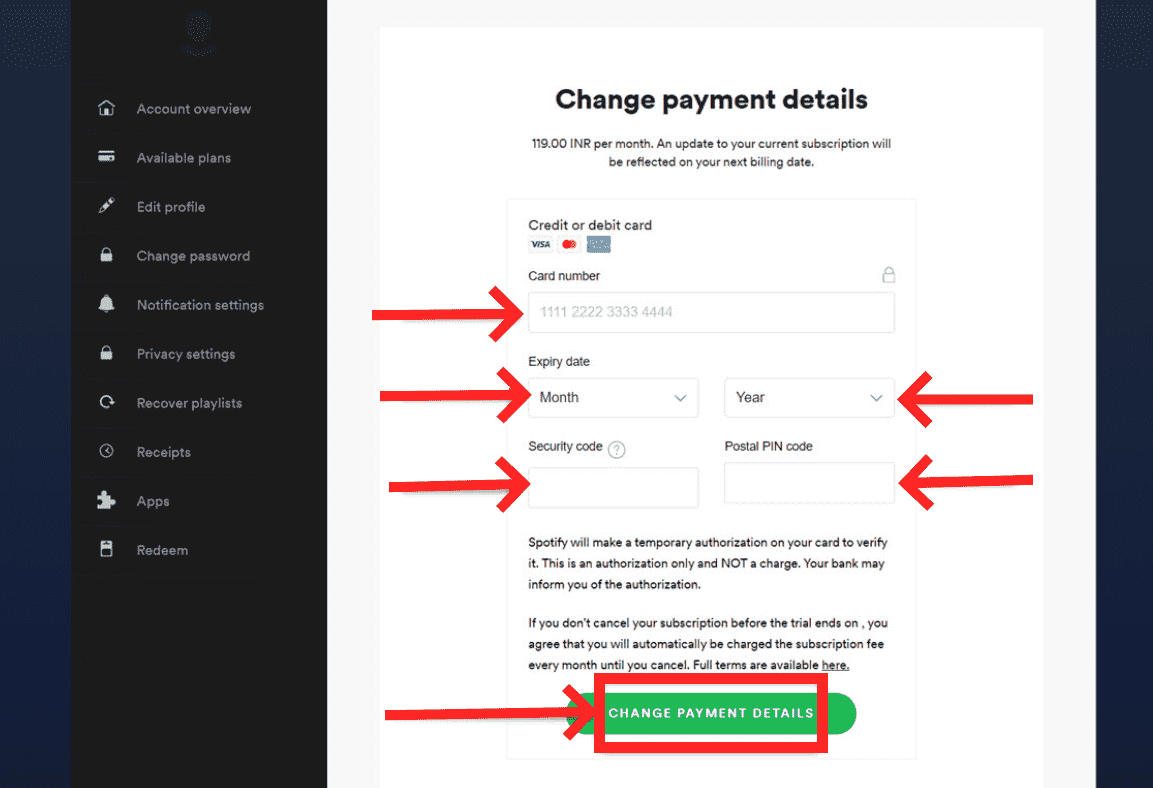
Après avoir suivi les étapes complètes concernant "comment changer mon mode de paiement Spotify", notez qu'à votre prochaine date de facturation, le nouveau mode de paiement défini sera utilisé. Tous vos frais de paiement entreront alors sur cette méthode.
Sur appareil mobile (iOS et Android)
La plupart des utilisateurs préfèrent utiliser des téléphones portables lors de la diffusion de Spotify. C'est très donné car cela peut rendre la diffusion de musique portable et facile d'accès. En plus de cela, avec l'application mobile Spotify, les utilisateurs peuvent facilement profiter de beaucoup plus de fonctionnalités. Les utilisateurs iOS et Android peuvent télécharger l'application mobile Spotify depuis l'App Store et Google Play Store, respectivement.
Le seul problème ici est que vous ne pouvez pas effectuer le processus de "comment changer mon mode de paiement Spotify" sur votre application mobile Spotify. Même si vous disposez de l'application, vous devez toujours utiliser le navigateur Web pour modifier votre mode de paiement.
Tout comme les étapes sur la façon de le faire sur votre ordinateur, vous devez ouvrir le navigateur sur votre téléphone mobile, Safari ou Chrome sur iPhone tandis que sur Firefox ou Google Chrome sur Android, puis rendez-vous sur le site Web de Spotify. À partir de là, connectez-vous avec votre compte, accédez à la section Compte, appuyez sur le bouton Mettre à jour juste sous la section Paiement et enfin indiquez votre mode de paiement préféré à utiliser lors de vos prochaines dates de facturation.

Partie 2. Profitez des listes de lecture et des albums Spotify sur différents appareils sans restrictions
Dans la discussion précédente, nous avons abordé la façon de changer mon mode de paiement Spotify. Maintenant, laissez-moi vous donner un plan alternatif à utiliser si vous voulez jouer à Spotify sur tous les lecteurs de musique que vous avez sans penser aux restrictions.
Si vous avez un abonnement sur Spotify, vous pouvez écouter de la musique en ligne et hors ligne de manière illimitée. Cela signifie activement qu'il n'y a pas de limites sur la piste qui peut être sélectionnée et que le téléchargement hors ligne est autorisé. Le streaming en ligne est ce que les utilisateurs gratuits peuvent faire, mais le téléchargement de musique pour une lecture hors ligne n'est pas possible. En dehors de cela, même si vous étiez un utilisateur Premium, il n'y a toujours aucune chance de garder la musique Spotify pour toujours sur votre appareil et transférez les copies d'un appareil à un autre. Cela étant dit, la seule solution consiste à utiliser une application tierce qui peut convertir et télécharger des chansons Spotify dans des formats audio accessibles. De plus, la protection DRM doit leur être retirée à l'avance pour poursuivre le processus de conversion.
Le meilleur outil qui peut être utilisé pour un tel processus est AMusiqueSoft Spotify Music Converter. Comme mentionné précédemment, vous devez réussir les processus de suppression, de conversion et de téléchargement des DRM, et heureusement, AMusicSoft peut tout faire. Il peut même produire un résultat de très bonne qualité audio en peu de temps, rendu possible par sa vitesse de travail 5 fois plus rapide. L'ensemble de la procédure que vous devez suivre est également très simple et peut être effectué rapidement grâce à l'interface soignée de l'application.
Pour connaître ces étapes, consultez-les ci-dessous.
- Lancez votre navigateur et accédez directement au site Web d'AMusicSoft pour télécharger le Spotify Music Converter. Sélectionnez le bouton Télécharger, puis installez-le sur votre appareil juste après.
Téléchargement gratuit Téléchargement gratuit
- Téléchargez les pistes à convertir en copiant et collant leurs liens ou en les faisant glisser et en les déposant dans le convertisseur.

- Les formats disponibles dans AMusicSoft incluent MP3, WAV, FLAC, AAC, M4A et AC3. Sélectionnez celui à utiliser ainsi que le dossier final pour enregistrer les résultats.

- Commencez le processus de conversion en cliquant sur le bouton Convertir.

- Enfin, téléchargez les résultats sur votre ordinateur en y accédant dans le menu Convertis.
Partie 3. Résumé
Pour résumer, tout ce qui a été abordé plus haut, il y a une procédure qu'il faut suivre pour réussir la démarche de "comment changer mon mode de paiement Spotify". Que vous souhaitiez utiliser votre téléphone portable ou votre ordinateur, vous pouvez effectuer le processus facilement en suivant simplement les étapes indiquées, et à coup sûr, d'ici là, vous ne demanderez plus comment changer le mode de paiement sur Spotify. D'autre part, en utilisant AMusiqueSoft Spotify Music Converter vous aidera grandement à télécharger votre musique préférée et à la diffuser sur n'importe quel appareil que vous préférez sans limite.
Les gens LIRE AUSSI
- Meilleures applications pour écouter des chansons gratuites sans Wifi
- Comment diffuser de la musique Spotify avec la meilleure qualité audio
- Top 4 des téléchargements d'applications musicales dans le monde
- Comment changer les basses sur Spotify (étape par étape)
- Comment définir les connexions Spotify dans Waze [Mise à jour]
- Comment obtenir Spotify Premium avec Hulu et Showtime Bundle
- Spotify pour Linux : ce que vous devez savoir
- Référence ultime sur la façon d'ajouter de la musique à l'histoire d'Instagram
Robert Fabry est un blogueur passionné, un passionné de technologie, et peut-être pourra-t-il vous contaminer en partageant quelques astuces. Il a également une passion pour la musique et a écrit pour AMusicSoft sur ces sujets.